
Melihat foto dan video di Mac
Anda dapat melihat foto, Live Photos, dan video secara terpisah untuk menikmati, mengedit, dan membagikannya. Anda dapat memperbesar atau memperkecil, menandai foto atau video sebagai favorit, mengeditnya, dan lainnya.
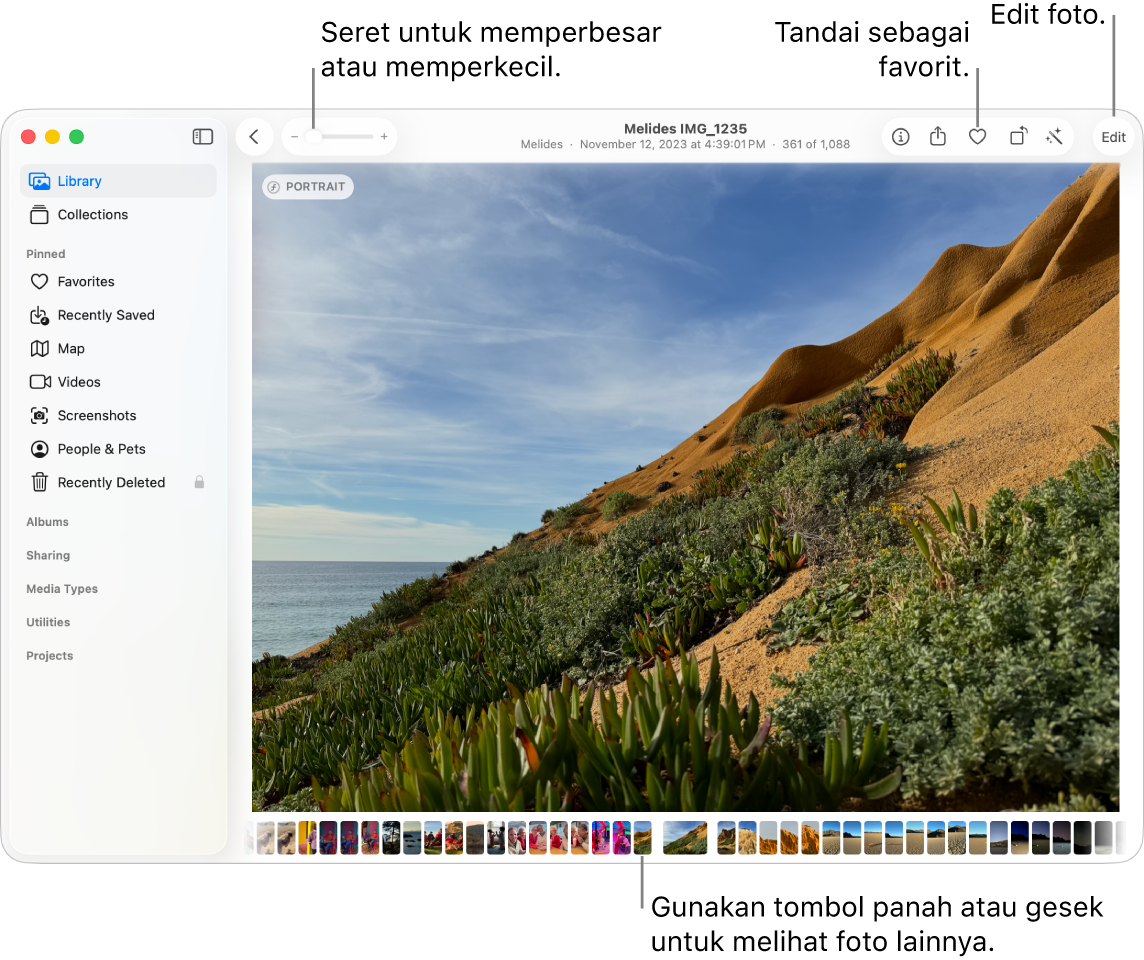
Melihat foto
Buka app Foto
 di Mac Anda.
di Mac Anda.Di bar samping, klik Perpustakaan, koleksi, atau album untuk melihat fotonya.
Klik dua kali foto untuk melihat versinya yang diperbesar.
Untuk memperbesar atau memperkecil foto, seret penggeser Zoom, atau jepit buka atau tutup di trackpad. Anda dapat menyeret gambar yang di-zoom untuk mengubah posisinya.
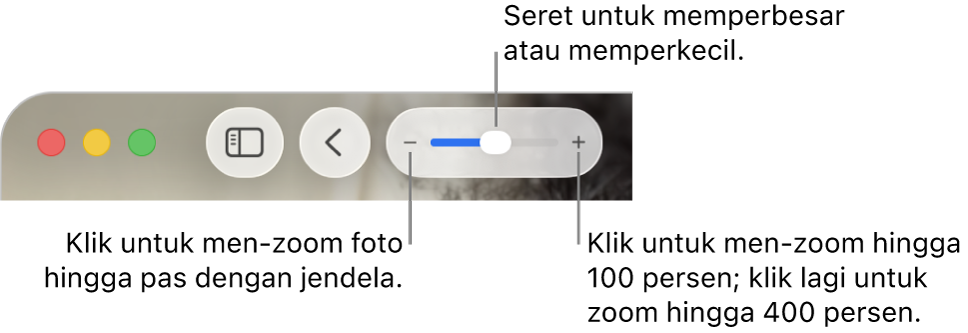
Kiat: Untuk melihat foto dalam layar penuh, pilih Lihat > Masuk ke Layar Penuh. Tekan tombol panah untuk menggulir melalui foto. Untuk meninggalkan tampilan layar penuh, tekan Esc (Escape).
Memutar Live Photo
Dengan sebagian model iPhone, Anda dapat membuat Live Photos, yang mengambil gambar diam dan video pendek yang menampilkan momen sebelum dan sesudah gambar. Live Photos memiliki tanda di pojok kiri atas.
Buka app Foto
 di Mac Anda.
di Mac Anda.Klik Live Photos di bawah Jenis Media di bar samping.
Jika Anda tidak melihat Live Photos di bar samping, tahan penunjuk ke Jenis Media di bar samping, lalu klik
 .
.Klik dua kali gambar mini Live Photo untuk melihatnya secara terpisah.
Tahan penunjuk ke tanda Live Photo
 , atau tanda Potret
, atau tanda Potret  jika merupakan Live Photo yang diambil dalam mode Potret.
jika merupakan Live Photo yang diambil dalam mode Potret.
Memutar video
Buka app Foto
 di Mac Anda.
di Mac Anda.Klik Video di bawah Jenis Media di bar samping.
Jika Anda tidak melihat Video di bar samping, tahan penunjuk ke Jenis Media di bar samping, lalu klik
 .
.Klik dua kali video untuk membukanya.
Saat Anda menahan penunjuk di atas video, kontrol video akan muncul.
Klik
 .
.Kiat: Anda juga dapat menekan Option-bar Spasi untuk memulai atau menghentikan pemutaran.
Anda dapat menggunakan kontrol video untuk menjeda klip video, menyetel suara, dan lainnya.
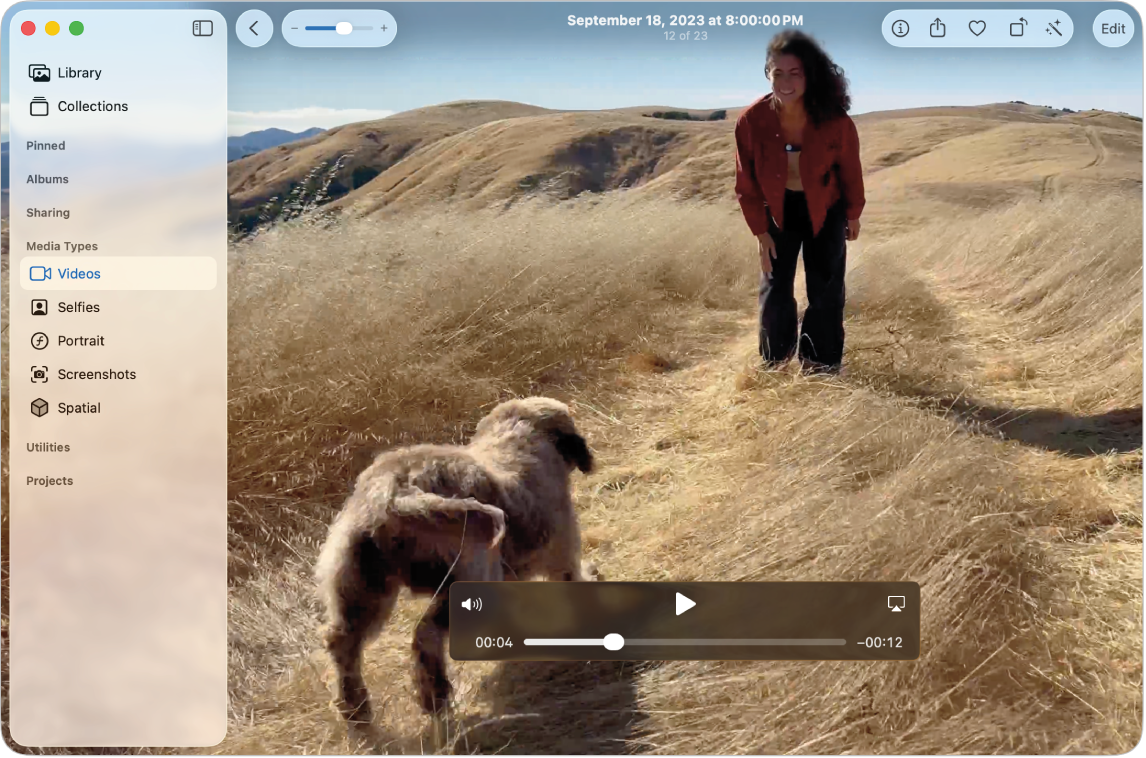
Membuka foto atau video berikutnya
Buka app Foto
 di Mac Anda.
di Mac Anda.Untuk menavigasi foto dengan mudah, lakukan salah satu hal berikut:
Tekan tombol panah atau gesek ke kiri atau kanan dengan dua jari.
Klik di baris gambar mini di bawah foto saat ini untuk melompat ke foto lain dengan cepat. Jika gambar mini tidak muncul, pilih Lihat > Tampilkan Gambar Mini.